Kindle 漫画制作软件 ChainLP 简明教程
ChainLP 是一款制作漫画电子书的软件,可以把漫画图片转换成 MOBI、EPUB 等格式的电子书。对于喜欢看漫画的小伙伴,可以很方便的把从网上下载的漫画制成适合 Kindle 阅读的漫画电子书。
一、准备软件
因为 ChainLP 的运行依赖 Microsoft.NET framework 4.0(百度网盘【提取码:usqh】),无法运行请安装。
另外,在使用 ChainLP 时,不同的功能依赖不同的 dll 文件或程序,比如,生成 mobi 文件需要用到 kindlegen.exe,生成 epub 需要用到 ZIP32J.DLL 和 zip32.dll,读取 zip 压缩包则会用到 UNZIP32.DLL 等。但是这些软件所依赖的文件并没有附在软件包内。
在使用过程中,当 ChainLP 检测到依赖文件不存在时,会弹出具体的提示:缺什么文件以及文件的下载地址。为方便小伙伴们使用,Kindle 伴侣已将这些依赖文件放到网盘中,可以根据自己的需要,点击下面的链接下载相应的文件,放到软件目录中即可。
依赖文件下载:
- kindlegen.exe – 生成 Mobi 格式电子书(必须)
- ZIP32J.DLL 和 zip32.dll – 生成 EPUB 或 ZIP 文件
- UNZIP32.DLL – 读取 ZIP 压缩包(32位)
- unrar.dll 或 unrar32.dll – 读取 RAR 压缩包
- kindlestrip.py – 剔除生成 mobi 中的源文件(需要安装 Python 2.7x)
- 下载全部依赖文件:百度网盘【提取码:
mhtj】
二、准备图片
漫画图片的尺寸应适合于 Kindle 型号相对应的屏幕分辨率。以 Kindle Paperwhite 为例,它的分辨率为 758*1024 像素,则漫画图片的最佳阅读尺寸宽度不小于 758 像素,长度不小于 1024 像素。
在用 ChaiLP 导入图片时,默认情况下是按文件名排序的,如果你下载的图片文件名没有规律,可以预先修改一下。虽然软件提供了对单个图片调整排序功能,不如提前把图片的文件名按照序号批量重命名一下更有效率。批量重命名的工具有很多,比如 SRename、KRename,可选择其一使用。
把漫画图片准备完毕后放到一个文件夹中待用。
三、操作步骤
打开软件文件夹,会看到两个 EXE 程序:ChainLP.exe 和 BatchLP.exe。前者是主程序,后者为批量处理工具。BatchLP.exe 的使用后面会提到,现在先双击运行 ChainLP.exe。
由于 ChainLP 这款软件是由日本网友开发的,所以初次运行时界面会显示日文。为了方便使用,可以点击界面最上方的菜单栏中的“Language”,在弹出的菜单中点击“English”,然后关闭软件重新打开即可变成英文版界面。下面的操作步骤皆是以英文界面为例。
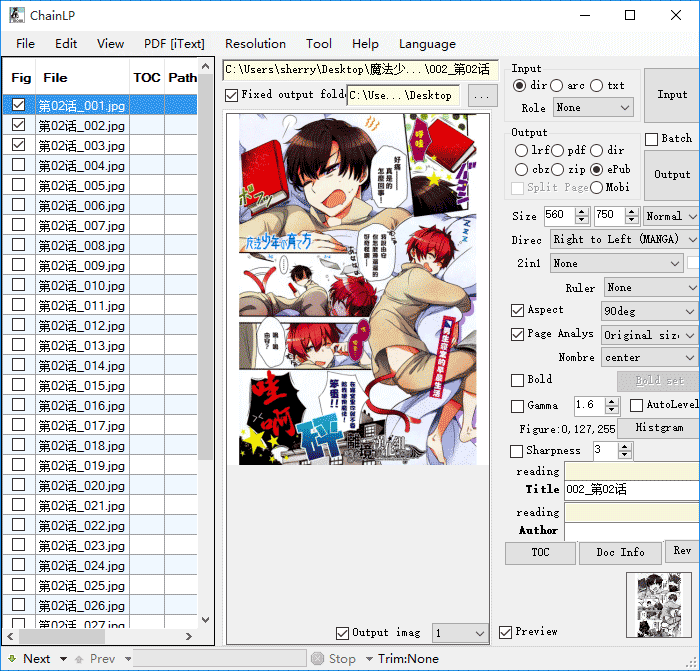
软件的界面除了上边的菜单栏和下边的状态栏外,分为左、中、右三栏:左栏为图片文件列表显示区,中栏为预览区,右栏为操控区。下面按照操作顺序对每个步骤进行说明。
1、导入图片
在右栏的操控区中,可以看到“Input”小区块有 dir(目录)、arc(zip、rar等存档) 和 txt(TXT文本) 单选项。Role 表示旋转图片,可以把导入的图片顺时针旋转预设的度数,如 90、270、180,或者左右、上下镜像变换,不旋转则选择“None”。
因为前面已经把所有漫画图片放到了一个文件夹中,所以这里选择 dir。图片不需要做旋转或镜像变换处理,“Role”选择“None”。然后点击【Input】大按钮,在弹出的对话框中定位到放置漫画图片的文件夹,点击【保存】按钮,即可导入文件夹中的所有图片文件。
2、调整图片
所有图片文件会以列表的形式显示在软件左栏。导入图片后,ChainLP 会自动检测图片是彩色还是黑白,所以在“Fig”列会看到,勾选的是彩色图片,其他为黑白图片。
列表支持单选或多选(支持拖选)操作,可以通过右键菜单中的功能项做相应操作,如: Delete(删除)、Figure(图)、Text(文本)、Color Check(色彩检测)、0 deg(复位旋转)、Right 90 deg(顺时针旋转 90 度)、Left 90 deg(逆时针旋转 90 度)、180 deg(旋转 180 度)。对于单项,还可以通过右键菜单中的 Prev(上移)、Next(下移)调整排序。
点选左栏列表某一项,可以在中栏预览效果。因为在 Kindle 中对比度较强的图像看起来效果更好,所以对于那些看起来对比度不足、看起来发虚图片,可以通右栏的 Bold(轮廓,勾选生效)、 Gamma(伽马,勾选生效,可选“AutoLevel”设置为自动色阶) 和 Histgram(直方图)功能统一调节。注意,在使用 Histgram 功能时,对左栏列表中勾选和非勾选的可分别调整。
3、页面设置
因为 Kindle 产品的屏幕尺寸并不一样,为了适配相应设备的屏幕,需要预先设置生成电子书的图片尺寸。虽然可以通过菜单项“Resolution”选择相应的 Kindle 产品,但是因为 chainLP 截至 2013 年 2 月就停止更新了,所以在选择屏幕尺寸时找不到 Kindle Paperwhite 和 Kindle Voyage。
当然这并不影响使用,还可以手动匹配屏幕尺寸。在界面右栏中,可以找到“Size”这个设置项,第一个框的数值是 width(宽),第二个框的数值是 height(高)。如果不知道自己的 Kindle 屏幕尺寸,只需打开 Kindle,用两个手指同时点击屏幕的对角,就可以得到一张截图,截图的尺寸即为屏幕的实际尺寸。
一般为了保证图片的等比例缩放,只需限定最长边即可。以 Kindle Paperwhite 为例,它显示尺寸为 758*1024 像素,最长边为 1024,就可以在第二个框输入 1024,然后点击后面的下拉框,选择 LockH(锁定高)。当然你也可以根据实际情况选择其它项:
- Nomal – 保持图片比例,不足处填充空白
- LockW – 限定宽度,等比例缩放图片
- LockH – 限定高度,等比例缩放图片
- 横** – 限定宽度,等比例裁剪图片
- 縱** – 限定高度,等比例裁剪图片
- 元** – 保持图片尺寸为原始大小
“Direc”可设置页面翻页方向:Right to Left(从右向左翻页)、Left to Right(从左向右翻页)。“Sharpness”可设置图片的锐度,共 5 个锐度级别,勾选生效。
除此之外,还有其他设置项,如 Aspect、Page Analys 等更多参数的解释,请点击这里,定位到第 14 页查看网友 qsmyxkx 提供的参数详解。并根据自己的实际需要自行体验。
4、添加元数据
右栏底部可设置电子书的 Title(书名)、Author(作者)。点击【Doc Info】按钮可弹出更详细的电子书元数据,可根据需要自行填写。
5、生成电子书
全部准备完毕后就可以输出电子书啦。勾选中栏的“Fixed output folder”,然后点击其后的【…】按钮,选择电子书的输出目录。然后在右栏的“Output”小区块选择输出电子书的格式,因为漫画是在 Kindle 中阅读,所以选择 Mobi 格式,最后点击【Output】大按钮开始转换(状态栏中有进度条提示)。
等待转换完毕,就可以得到一份亲手制作的 Mobi 格式漫画电子书了。
* 自动批处理
BatchLP.exe 是一个批处理程序,有点儿像 PS 中的“动作”功能,可以根据设定好的配置,自动批处理图片,这样就不必每次都做同样的设置了。在生成电子书时,可能你会注意到【Output】按钮上方有一个名为“Batch”复选框,勾选之后会交给 BatchLP.exe 处理。当然,真正批处理不仅仅是用在这里。
比如此次在 ChainLP.exe 中设置好了图片尺寸、锐度、色阶等,可以点击菜单栏中的“Edit”,再点击“Save Profile…”,在弹出的对话框中定位到 ChainLP 软件目录,重命名一下,如 batch_h1024.ini。
接下来双击运行批处理程序 BatchLP.exe。点击“Profile”后的下拉框,选择刚刚保存的 ini 配置文件,“Mode”选择 Mobi,“Folder”选择电子书输出位置。然后把含有漫画图片的文件夹拖放到界面空白处,软件就会根据预置的配置文件自动生成电子书啦。
四、注意事项
虽然 chianLP 支持 TXT 文档的转换,但不推荐使用,因为该软件会将文本逐页转换成图片,效率极低。如果你有把 TXT 制作成电子书的需求推荐使用 easyPub,如果有竖排的需求,还可以选用 AozoraEpub 3 或在线工具天火藏書排版系統。
对于漫画转成电子书,除 ChainLP 这款软件外,还有其他的选择,如 Kindle Comic Converter 或的亚马逊官方的 Kindle Comic Creator。
如果您发现本文中存在错误,请不吝留言指正,谢谢。
————————-
参考文章:
http://tieba.baidu.com/p/2191868417
http://bbs.feng.com/read-htm-tid-2048193.html
© 「书伴」原创文章,转载请注明出处及原文链接:https://bookfere.com/post/266.html
“制作Kindle电子书”相关阅读
- 亚马逊 Kindle 电子书发布指南(四)附录
- KF8 格式电子书支持的 HTML 标签和 CSS 属性
- Sigil 基础教程(一):EPub 格式介绍
- Sigil 进阶教程:从零开始制作 EPub 电子书
- Calibre 使用教程之抓取 RSS 制成电子书
- 如何制作完美的 Kindle 期刊杂志格式排版的电子书
- Sigil 基础教程(二):Sigil 的基本操作
- Calibre 使用教程之抓取网站页面制成电子书
- GitBook 制作 Kindle 电子书详细教程(可视化版)
- 如何为 Kindle 电子书添加嵌入多种自定义字体
- Kindle Comic Converter:最简单的漫画转换工具
- 亚马逊 Kindle 电子书发布指南(二)一般最佳实践
- 制作 KF8 标准电子书示例(下):图片与背景
- 如何更改阿拉伯语、维吾尔语电子书的文字方向
- 亚马逊 Kindle 电子书发布指南(一)入门

图片本身单张就是跨页的,这些软件是否只支持单页的一个合成功能,无法将跨页的图片自动分割吗
请问转换时出现 kindlestrip.py not be performed 是什么意思呢
说明 kindlestrip.py 没有运行。建议检查一下是否已将 kindlestrip.py 放入了 ChainLP 目录。
你好, 使用BatchL批量制作mobi时, 应该如何输入元数据呢?
折腾了半天之后还是使用ChainLP一个一个手动添加算了..
由于 ChainLP 没有像 Profile 一样把元数据的设置也独立出来,所以没有供批处理程序设置元数据的地方。
感谢这么好的教程,能请教下为什么有时候chain lp会显示读取不了图片,电脑上这些图片是能正常打开看的
如果这是个别现象,建议把有问题的图片挑出来,用图片处理软件(如 Photoshop 等)重新转换一下格式,看能否解决,如果可以的话那就是图片自身的问题。
感谢这么好的文章!
只是有一个问题:生成PDF格式是不是也需要依赖文件呀?如果是的话,编者可不可以发布一下呢?谢谢!
生成 PDF 格式不需要额外的依赖文件。
您好, Microsoft.NET framework 4.0网盘链接又失效了。
谢谢反馈,链接已修正。
您好,依赖文件的网盘失效了,请问会补档吗
谢谢提醒,链接已修复。
反应太快啦,谢谢!
楼楼想问一下,calibre中文名转换后变成拼音了,百度上说的那些试了没用,有好方法吗
没有办法,这软件就是这么设计的。以后也不会改。作者就是喜欢这个逻辑,认为这样会适合在所有平台上运行而不会出奇怪的错。
生成mibi文件后,移动到kindle中阅读,怎么变成了点触左侧是下一页了,vol推送的mobi文件一直是点击右侧下一页的
翻页方向可以修改 Direc 选项,默认是从右到左翻页的。
你好,我在用chainlp制作epub漫画的时候,总是一页空白,一页漫画。请问是哪里出问题了呢?
我也是。主要是导入到ipad里是这样,手机里的多看正常,不知道为什么。
我也特地来感谢,然后发一下用后repo,我觉得ChainLP做出来的比KindleComicCreator做的要小20%的体积,非常喜欢了!
特来感谢
您好,想问一下,当导入图片后,默认只选中了部分图片,怎样操作可以全部勾选所有的图片呢?图片太多不好挨个勾选啊。谢谢
那个选中的好像是彩图还是什么的,不用勾,直接output好像就可以
这个工具怎样批量把彩色设置为黑白?
用Batch进行批处理的时候总是会提醒缺少Zip32j.dll导致无法以epub的形式保存,不管是用本站提供的Zip32j.dll还是自己另外下载的都还是会失败,不知道问题出在哪里。
gakki 您好。放置的位置对吗?应该放在软件目录中。
原来是这样,我放到c盘的system去了,谢谢。
应该是768*1024。
Flex_老妖 您好。通过 Kindle 截图得到的图片,显示尺寸为 758*1024 像素。